在Windows 7操作系统中,查看内存条频率(也称为内存速度或时钟频率)是了解系统性能和进行硬件升级的重要步骤,虽然Windows 7本身并没有直接提供查看内存频率的功能,但用户可以通过第三方软件或系统内置的工具来获取这一信息,以下是一些常用的方法:
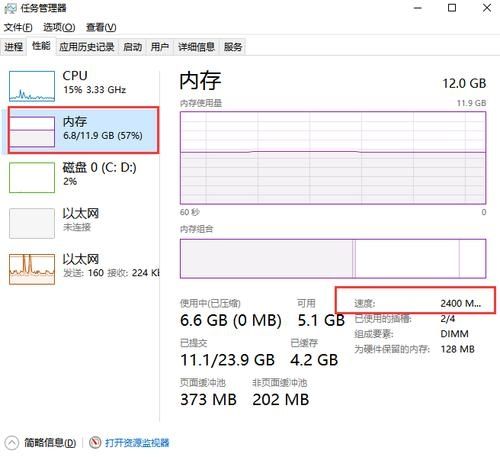
使用CPUZ查看内存条频率
1、下载与安装:访问CPUZ的官方网站(https://www.cpuid.com/softwares/cpuz.html),下载适用于Windows 7的版本,并按照提示进行安装。
2、运行程序:安装完成后,双击桌面上的CPUZ图标启动程序。
3、查看内存信息:在CPUZ的主界面中,点击上方的“Memory”标签页,你可以看到关于内存的详细信息,包括类型、大小、频率等。“DRAM Frequency”即为内存条的频率。
4、解读频率:内存条频率通常以MHz为单位表示,如果显示为“1600 MHz”,则表示内存条的工作频率为1600兆赫兹。
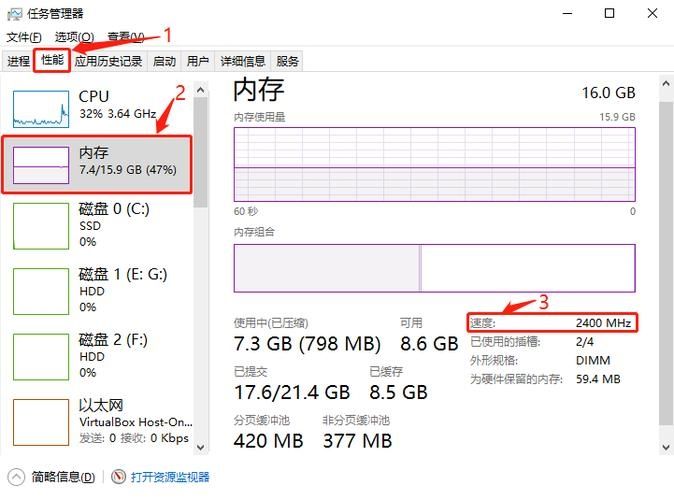
5、高级功能:CPUZ还提供了其他高级功能,如查看缓存大小、延迟时间等,这些信息对于深入了解内存性能也非常有帮助。
使用系统自带工具查看内存条频率
除了第三方软件外,Windows 7系统还提供了一些内置工具来查看内存条频率,但这些方法可能不如CPUZ直观和全面。
1、任务管理器:按下Ctrl + Shift + Esc组合键打开任务管理器,切换到“性能”选项卡,在“物理内存历史记录”部分,你可以看到内存的使用情况,但这里并不直接显示内存频率。
2、系统信息:按下Win + R组合键打开“运行”对话框,输入“msinfo32”并回车,在打开的“系统信息”窗口中,展开“组件” > “内存”,你可以在这里看到关于内存的一些基本信息,但同样不直接显示频率。
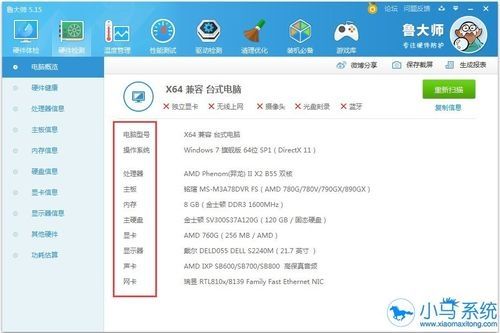
内存条频率的重要性
内存条频率是衡量内存性能的一个重要指标,它决定了内存数据传输的速度,对计算机的整体性能有着重要影响,内存条频率越高,数据传输速度越快,计算机的性能也就越好,需要注意的是,内存条频率并不是唯一决定内存性能的因素,还需要结合其他参数(如时序、容量等)来综合评估。
注意事项
在查看内存条频率时,请确保你的计算机已经安装了最新版本的驱动程序和操作系统更新,以确保获得最准确的信息。
如果你使用的是双通道或多通道内存配置,那么每个通道上的内存条频率应该保持一致,否则可能会影响性能。
在进行硬件升级时,请务必确认新购买的内存条与你的计算机兼容,并遵循正确的安装步骤。
通过上述方法,用户可以方便地在Windows 7系统中查看内存条频率,从而更好地了解自己的计算机性能并进行相应的优化和升级,也需要注意选择合适的方法和工具来获取准确的信息。


